October 7
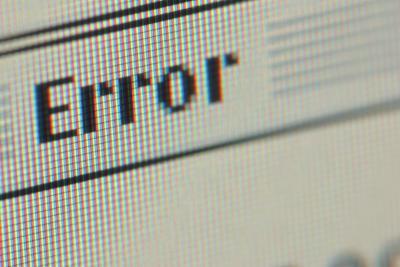
Il registro di Windows è un database che contiene le impostazioni di configurazione che permettono di vari programmi di girare su sistema operativo Windows. A volte, alcuni download di programmi, tra cui iTunes, possono causare problemi con il Registro di sistema che blocca il programma di apertura. Il sito ufficiale di Microsoft Support offre correzioni multiple per i problemi di registrazione indicati da un Errore 1606 messaggio visualizzato quando l'apertura di iTunes.
La finestra di dialogo di errore che appare quando un utente di Windows 7 tenta di apre iTunes o un altro programma visualizza o "Errore 1606: Impossibile accedere al percorso di rete" o "Errore 1606 potrebbero non accedere al percorso di rete% appdata%." Questo errore è solitamente causato da un problema con una delle sottochiavi del Registro di iTunes o di un problema di software con il programma di aggiornamento automatico di iTunes.
È possibile risolvere questo errore scaricando una correzione tramite Microsoft Support. Vai al sito e guardare di link per il Microsoft Fix It scaricare dettagli Errore 1606 problemi; i numeri di identificazione per questi fissarlo programmi sono 50356 e 50461. Una volta scaricato, eseguire il programma e seguire istruzioni della procedura guidata per risolvere il problema del Registro che causa il messaggio di errore.
In alternativa, è anche possibile modificare manualmente le chiavi di Registro per garantire che Errore 1606 non apparirà durante il tentativo di aprire iTunes. Digitare "regedit" e premere "Invio" nel prompt dei comandi di Windows 7 per aprire l'editor del registro. Dal file di root HKEY_USERS, espandere la directory per aprire il percorso del file ".DEFAULT \ Software \ Microsoft \ Windows \ CurrentVersion \ Explorer \ User Shell Folders". Evidenziare il tasto "AppData" per visualizzarne i valori nel riquadro dei dettagli l'editor di registro. Se il valore non legge "% USERPROFILE% \ AppData \ Roaming," cambiare selezionando "Modifica". Selezionare "OK" una volta terminato.
La modifica del Registro di sistema manualmente può creare seri problemi operativi sul computer con Windows 7. Microsoft Support suggerisce di eseguire il backup del editor di registro prima di effettuare correzioni manuali in modo che uno stato predefinito può essere ripristinato in caso di problemi. Dal prompt dei comandi di Windows 7, digitare "regedit" e premere "Invio" per aprire l'editor del registro. Selezionare il file root "HKEY_USERS" e selezionare "Esporta" dal menu "File". Selezionare un percorso sul computer in cui salvare il backup nella casella "Salva in". Creare un nome per il backup nella casella "Nome File" e selezionare "Salva" per completare il processo di backup.
